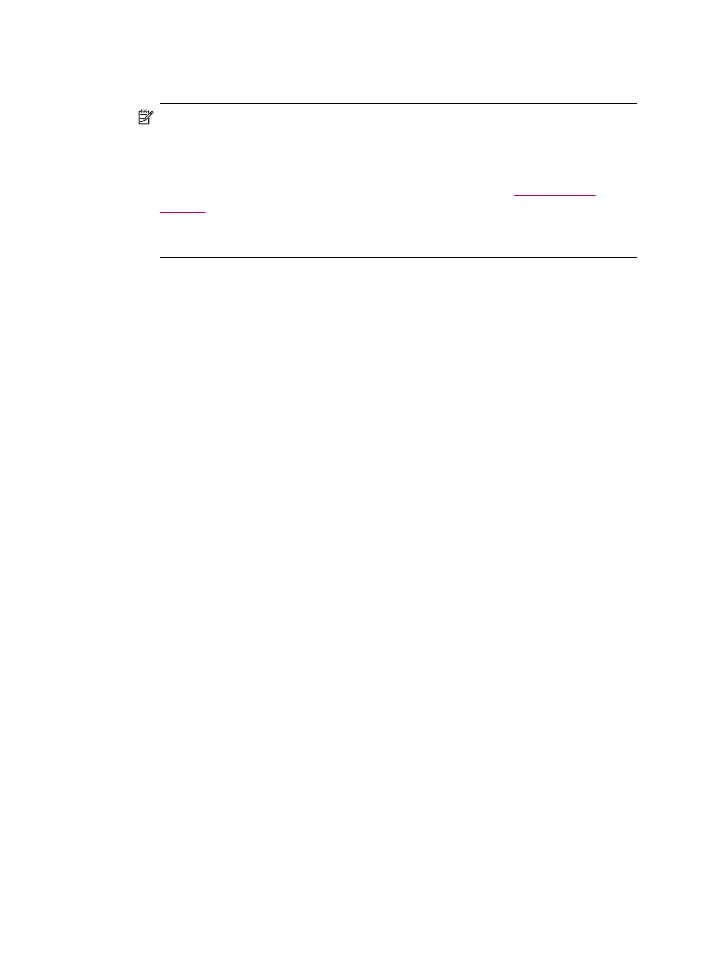
Drukas kasetņu tīrīšana
Izmantojiet šo iespēju, ja, pirmo reizi uzstādot drukas kasetni, iekšējās pārbaudes
atskaitē ir redzamas baltas līnijas pāri jebkurai no krāsu līnijām vai ja krāsas ir blāvas.
Neveiciet drukas kasetņu tīrīšanu bez vajadzības, jo tādējādi tiek nelietderīgi tērēta tinte
un saīsināts tintes sprauslu izmantošanas laiks.
10. nodaļa
138
Ierīces HP All-in-One apkope
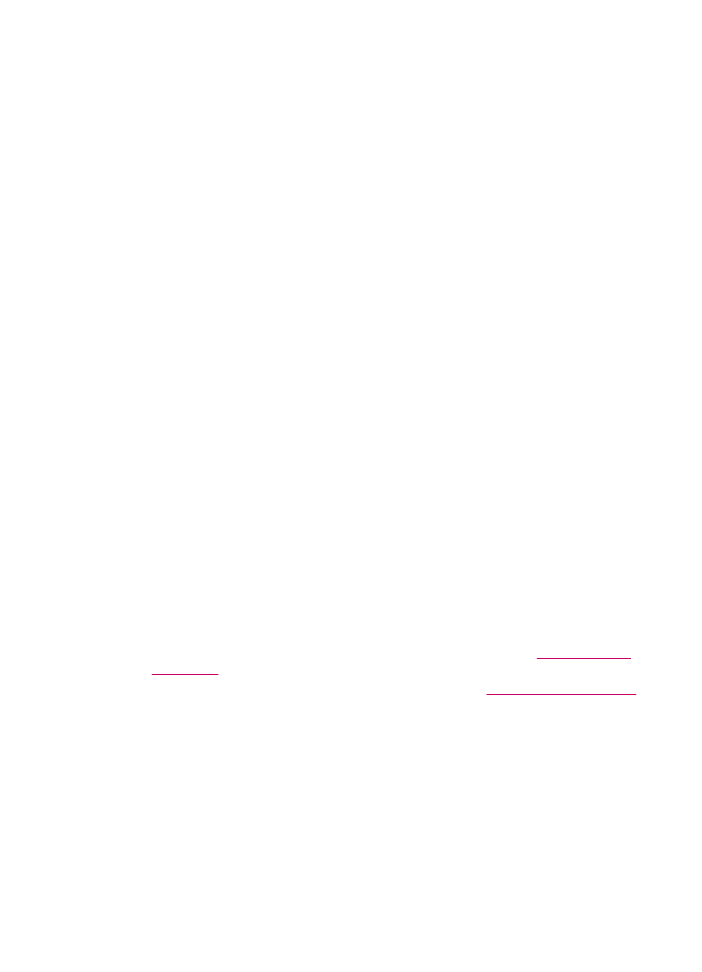
Lai no vadības paneļa veiktu drukas kasetņu tīrīšanu
1.
Ievietojiet ievades teknē baltu Letter, A4 vai Legal formāta papīru.
2.
Nospiediet Setup (Iestatīšana).
3.
Nospiediet 6, pēc tam — 1.
Tas ļauj izvēlēties Tools (Rīki) un pēc tam — Clean Print Cartridge (Notīrīt drukas
kasetni).
HP All-in-One izdrukā lapu, kuru pēc tam varat izmest vai nodot atkārtotai pārstrādei.
Ja arī pēc kasetņu tīrīšanas kopiju vai drukas kvalitāte joprojām nav apmierinoša,
pirms drukas kasetnes nomaiņas mēģiniet notīrīt tās kontaktus.
Lai notīrītu drukas kasetnes, izmantojot HP Photosmart Studio (Mac)
programmatūru
1.
Ievietojiet ievades teknē baltu Letter, A4 vai Legal formāta papīru.
2.
Joslā Dock (Doks) izvēlieties HP Device Manager (HP ierīču pārvaldnieks).
Tiek parādīts logs HP Device Manager (HP ierīču pārvaldnieks).
3.
Pārliecinieties, vai uznirstošajā izvēlnē Devices (Ierīces) ir izvēlēta vērtība
HP All-in-One.
4.
Uznirstošajā izvēlnē Information and Settings (Informācija un iestatījumi)
izvēlieties Maintain Printer (Printera uzturēšana).
Tiek atvērts logs Select Printer (Printera izvēle).
5.
Ja tiek atvērts dialoglodziņš Select Printer (Printera izvēle), izvēlieties ierīci
HP All-in-One un pēc tam noklikšķiniet uz Launch Utility (Palaist utilītu).
Tiek parādīts logs HP Printer Utility (HP printera utilīta).
6.
Apgabalā Configuration Settings Panel (Konfigurācijas iestatījumu panelis)
noklikšķiniet uz Clean (Tīrīt).
7.
Noklikšķiniet uz Clean (Tīrīt).
8.
Izpildiet norādījumus, līdz esat apmierināts ar izdruku kvalitāti, un pēc tam aizveriet
utilītu HP Printer Utility (HP printera utilīta).
Ja arī pēc kasetņu tīrīšanas kopiju vai drukas kvalitāte joprojām nav apmierinoša,
pirms drukas kasetnes nomaiņas mēģiniet notīrīt tās kontaktus.
Saistītās tēmas
•
Plašāku informāciju par fotogrāfijas drukas kasetņu iegādi skatīt
Drukas kasetņu
pasūtīšana
.
•
Papildus informāciju par drukas kasetņu nomaiņu skatīt
Drukas kasetņu nomaiņa
.